Krom Google tarafından başlatılan ve yönetilen açık kaynaklı, çok platformlu bir web tarayıcısıdır. Chromium hızlı, kararlı ve güvenli bir web tarayıcısıdır.
gibi diğer birçok tarayıcı kenar ve Opera, hatta Chromium kodunu temel alır.
Chromium ve Chrome benzer görünüyor, ancak iki tarayıcı arasında küçük bir fark var. Chrome açık kaynak değildir ve yalnızca Google'a ait birçok özel özellik içerir. Chrome, web tarayıcılarının en büyük lideri olarak biliniyorsa, Chromium tarayıcıların büyük bir bölümünü bir arada tutar.
Bu makale, Chromium'u Ubuntu 20'ye nasıl yükleyeceğinizi gösterir.04 (LTS) ve 20.10.
Chromium'u yüklemek için kullanabileceğiniz çeşitli yöntemler vardır, ancak bu makale en kolay ve en basit iki yaklaşımı tartışacaktır:
- Ubuntu Yazılım Merkezini Kullanma
- Terminali Kullanma
Aşağıdaki bölümler, bu iki yöntemin her birini kullanarak Chromium'u nasıl yükleyeceğinizi gösterir.
Yöntem 1: Ubuntu Yazılım Merkezini Kullanarak Chromium'u Yükleyin
Simgeye tıklayarak Uygulama menüsünden Ubuntu Yazılım Merkezi'ni açın. Ubuntu Yazılım Merkezini, arama çubuğunda arayarak da bulabilirsiniz.
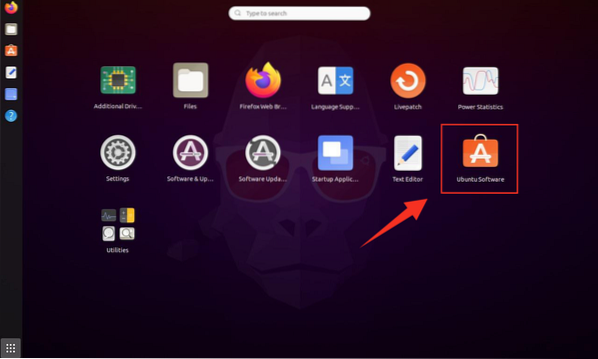
Simgeye tıkladıktan sonra Ubuntu Yazılım Merkezi kontrol paneli ekranı görünecektir.
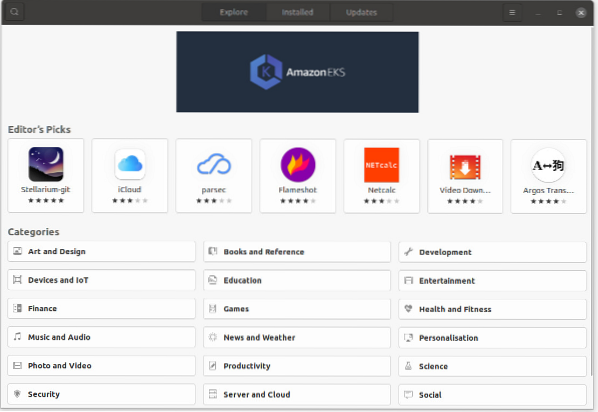
Aramak için büyüteç tıklayın. Arama çubuğuna Chromium yazın ve burada Chromium Tarayıcısını alacaksınız.
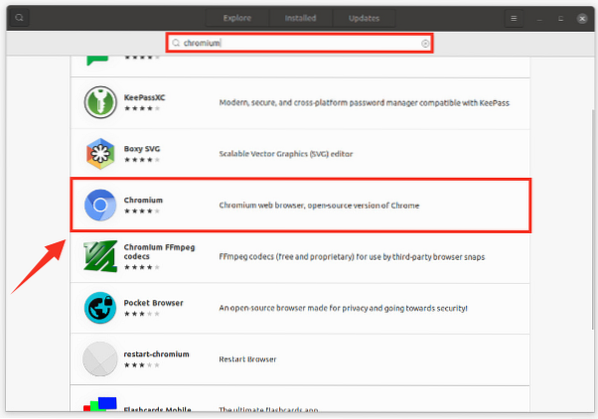
Birkaç dakika sürecek olan yükleme işlemini başlatmak için Yükle düğmesine tıklayın.
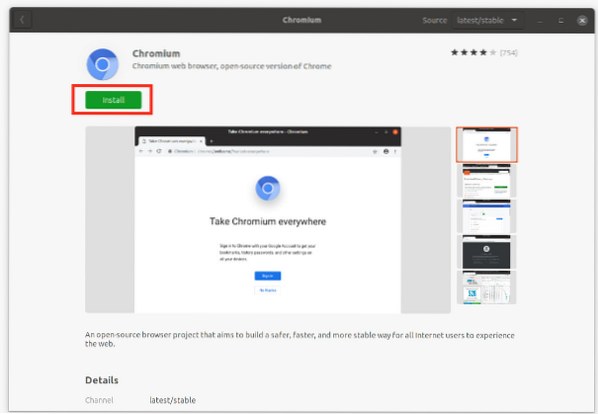
Bu işlemi tamamladıktan sonra ekranınızda aşağıdaki gibi Chromium tarayıcı açılacaktır:
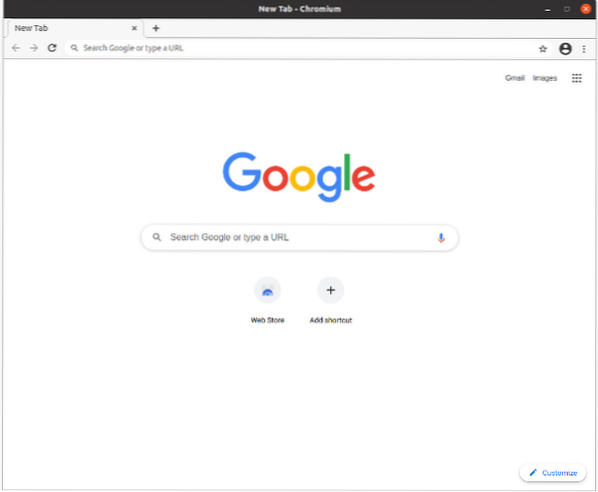
Yöntem 2: Terminali Kullanarak Chromium'u Yükleyin
Ubuntu 20'de Chromium Tarayıcıyı edinmenin ikinci yaklaşımı.04, terminali kullanmanızı gerektirir.
Terminali açın ve aşağıdaki komutu verin:
$ sudo apt install --varsayılan-evet krom tarayıcı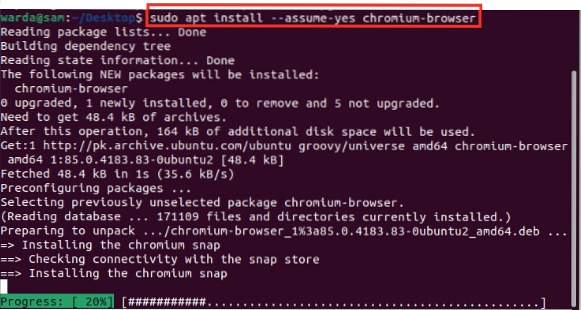
Artık Uygulamalar menüsünde görüntülenebilir. Chromium web tarayıcısını istediğiniz zaman kullanmaya başlayabilirsiniz.
Chromium Web Tarayıcısını Ubuntu 20'den Kaldırma.04
Chromium tarayıcısını Yazılım Merkezi'ni kullanarak yüklediyseniz, Ubuntu 20'nizden Chromium'u kaldırmak için aşağıda listelenen adımları izleyin.04 sistemi:
- Aç Yazılım Merkezi. Bir ekran görünecek.
- seçin Kurulmuş sekme. Ekranda yüklü uygulamaların bir listesi görünecektir.
- Bul Krom yüklü uygulamalar listesinde tarayıcı ve liste öğesine tıklayın.
Aşağıdaki ekran görünecektir. Chromium'u Ubuntu 20'nizden silmek/kaldırmak için Kaldır düğmesini tıklayın.04 sistemi.
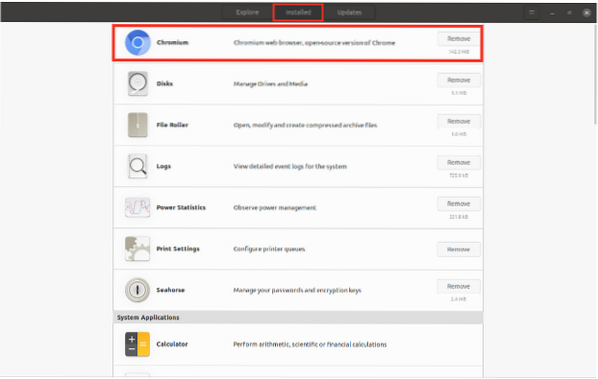
Ancak, Terminal yaklaşımını kullanıyorsanız, Chromium web tarayıcısını Ubuntu 20'nizden kaldırmak için aşağıdaki komutu verin.04 sistemi:
$ sudo apt krom tarayıcıyı kaldır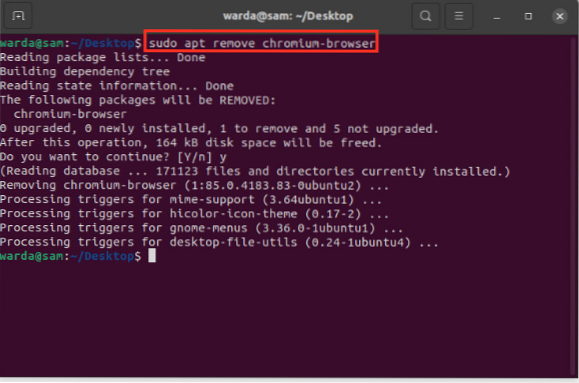
Sonuç
Chromium, onu diğer tarayıcılardan farklı kılan güvenilir, kararlı, açık kaynaklı bir tarayıcıdır. Bu kılavuz, iki farklı yöntem kullanarak Chromium tarayıcısını Ubuntu'ya nasıl kuracağınızı gösterdi. İlk yöntem tarayıcıyı Yazılım Merkezi aracılığıyla yükler ve ikinci yöntem bu sonucu terminali kullanarak gerçekleştirir. Ayrıca Ubuntu cihazlardan Chromium tarayıcının kaldırılması süreci de konuşuldu.
 Phenquestions
Phenquestions


